Simplifiez la copie de chemins de fichiers sous Windows avec Path Copy Copy
La manipulation de fichiers sous Windows, notamment leur copie, est généralement une opération intuitive grâce au glisser-déposer. Cependant, dès que l’on recherche davantage de possibilités et de flexibilité, les options offertes par Windows se révèlent limitées. Par exemple, il n’est pas possible de copier directement le chemin d’un fichier dans le presse-papier, ni d’extraire rapidement le nom d’un fichier sans le sélectionner au préalable. C’est là que Path Copy Copy intervient comme une solution efficace. Cette petite application open source, discrète mais puissante, permet de copier facilement le chemin d’un fichier dans le presse-papier, facilitant son partage et son utilisation immédiate. Son fonctionnement est entièrement intégré au menu contextuel.
L’installation de ce programme est simple et rapide, ne nécessitant pas de configuration complexe et sans intégrer de barres d’outils ou de logiciels superflus. Après une installation éclair, Path Copy Copy se fond dans le menu contextuel accessible par un clic droit. En plus de la possibilité basique de copier le nom et/ou le chemin d’un élément dans le presse-papier, le logiciel se distingue par une panoplie de commandes de copie. Ces commandes, disponibles dans un sous-menu, permettent une grande variété d’actions de copie :
| Copier le nom court |
| Copier le nom long |
| Copier le chemin court |
| Copier le chemin long |
| Copier le chemin du dossier parent court |
| Copier le chemin du dossier parent long |
| Copier le chemin UNC court |
| Copier le chemin UNC long |
| Copier le chemin du dossier parent UNC court |
| Copier le chemin du dossier parent UNC long |
| Copier le chemin Internet |
| Copier le chemin Unix |
| Copier le chemin Cygwin |
L’utilisation est on ne peut plus simple. Une fois la commande de copie sélectionnée, le contenu correspondant est immédiatement disponible dans le presse-papier, prêt à être collé dans tout document ou fichier texte.
Pour ceux qui souhaitent une personnalisation accrue, Path Copy Copy propose des options supplémentaires. En accédant à la section « Paramètres » via le menu contextuel, il est possible d’ajuster le comportement de l’application selon ses préférences.
Dans l’onglet « Commandes », par exemple, on peut définir quelles commandes de copie seront affichées dans le menu contextuel principal, dans le sous-menu ou dans les deux, en cochant simplement la case correspondante. L’architecture modulaire de l’outil, basée sur des plugins pour chaque élément du sous-menu, permet d’activer ou de désactiver les commandes selon les besoins. Les utilisateurs avancés peuvent aussi ajouter des commandes de copie personnalisées, après avoir configuré les paramètres nécessaires dans l’onglet « Commandes personnalisées ».
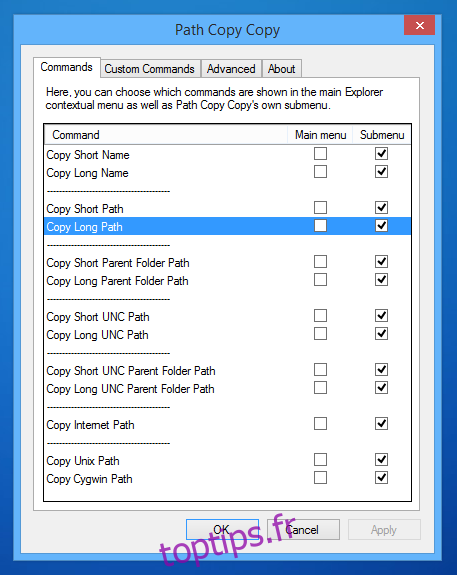
En résumé, si vous êtes à la recherche d’un outil capable de simplifier la copie de différents types de chemins de fichiers dans le presse-papier, Path Copy Copy est une option à considérer. Il est compatible avec Windows XP, Windows Vista, Windows 7 et Windows 8.